Развитие пандемии внесло свои коррективы во многие сферы нашей жизни. В частности на новый уровень вышло онлайн-образование, освоение онлайн-профессий и удаленная работа. Проведение трансляций в онлайне стало незаменимым для многих проектов и компаний. В основной перечень приложений для проведения конференций вошел Zoom как платформа для обучения.
На платформе представлено достаточно неплохих функций для организации и проведения конференций, вебинаров и тренингов. В данной статье вы найдете 15 интересных опций Zoom, одни из них будут забавными, другие – полезными, от третьих будет зависеть безопасность трансляции, но все из этих функций, несомненно, пригодятся в работе экспертов и владельцев онлайн-школ.
Zoom: для чего используется, и какие функции заложены в этой платформе
Многие авторы образовательных проектов уже оценили возможности платформы Zoom и активно применяют их для качественного взаимодействия со своими учениками. Преимущество сервиса в том, что пользователи могут подключаться к онлайн-встречам со своих смартфонов или планшетов, это удобно, если конференция застала, например, в пути. Спикерам же следует пользоваться веб-версией платформы для корректного использования функций.
Как пользоваться программой Zoom для видеоконференций
Если кратко, то обучение на платформе можно вести следующим образом:
- организовывать прямые эфиры и в формате живого общения преподносить материал и отвечать на вопросы слушателей;
- записывать занятия предварительно и на определенном этапе открывать ученикам доступ к таким урокам (применяется для подачи новых тем с дальнейшей проверкой домашних заданий);
- проводить не только трансляции на большую аудиторию, но и разделять поток на группы, а также вести индивидуальное обучение с учеником.
Внутри названных форматов спикер (эксперт) должен освоить ряд полезных фишек, о которых – далее.
Виртуальный фон
Virtual Background – это опция платформы, которая позволяет спикеру во время эфира подключить второй план (пользовательский фон). Для этого можно брать стандартные изображения и видео из галереи Zoom или загрузить свои медиаматериалы и применять их во время занятий.
На личном опыте могу сказать, что данная опция проявляет себя достаточно хорошо и проблем не возникало: система способна распознавать лицо и корректно отображать человека совместно с пользовательским фоном.
Для подключения необходимо нажать на эмблемку «шестеренки», так вы попадете в настройки. Затем нажмите «Виртуальный фон» и выберите решение из числа предложенных вариантов или загрузите свое видео или картинку.
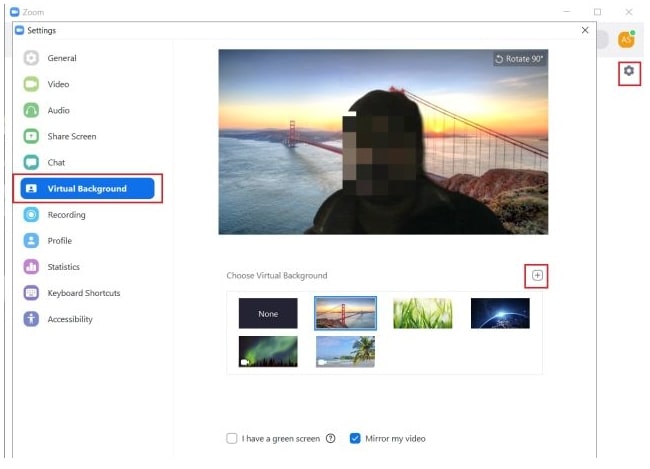
Отключение видео во время трансляции
Пользователям не всегда удобно подключаться к эфиру с камерой, поэтому возможности Zoom позволяют отключить камеру, если в ней нет необходимости. Эта функция полезна, когда вам приходит уведомление на срочное подключение к трансляции, и вы не успеваете привести себя в порядок.
Если не хотите присутствовать на эфире с видео, то эту опцию можно включить так:
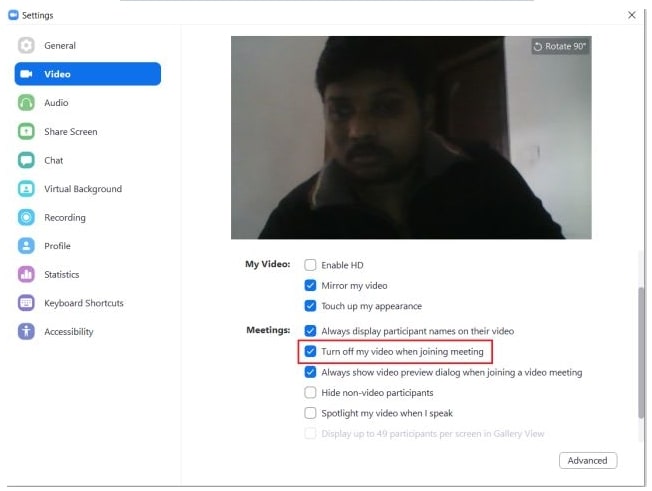
- Зайдите в настройки.
- Выберите «Видео».
- Активируйте действие «Отключить мое видео при присоединении к собранию».
Просмотр галереи
Макет Gallery View позволяет выводить всех участников конференции на один экран и контролировать каждого из них на эфире. Но это удобно, если вы взаимодействуете с небольшой группой, для большой аудитории подойдет Active Speaker.
Для подключения данной опции нужно выбрать «Просмотр галереи» в правой верхней части экрана.
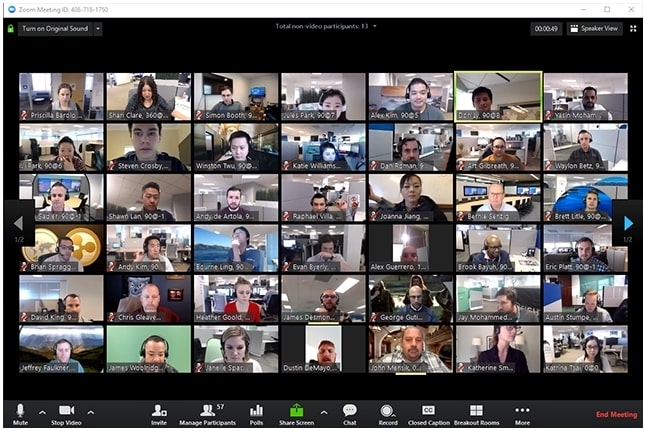
Автоматическое копирование URL-адресов
Для спикеров, которые устраивают собрания регулярно, используя для этого рассылку пригласительных уведомлений, разработчики платформы Zoom предлагают функцию автоматического копирования URL из списка контактов. Таким образом, вы сможете сделать оперативную рассылку ученикам, сэкономив свое время.
- Зайдите в «Настройки».
- Откройте вкладку «Общие».
- Отметьте галочкой «Автоматически копировать URL уведомления после старта трансляции».
Контакты увидят ваше приглашение и смогут подключиться к эфиру. Уведомление можно отправить людям в любой удобной социальной сети или мессенджере (ВК, WhatsApp, Телеграм и т.д.).
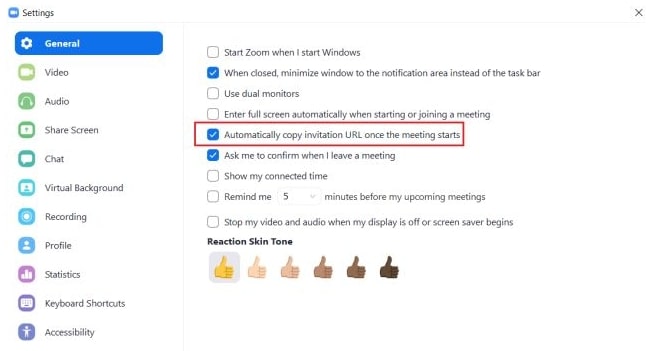
Поделиться экраном
В Zoom можно применить совместное использование экрана, в некоторых случаях эта возможность будет весьма полезной. Например, оказать ученику помощь дистанционно, совместно посмотреть ролик или видеоинструкцию.
Для активации функции вам нужно начать эфир и в нижней части окна выбрать «Share Screen». Затем вы сможете включить демонстрацию экрана полностью или вывести локальную картинку. Дополнительно можно добавить звук компьютера, если в этом есть необходимость.
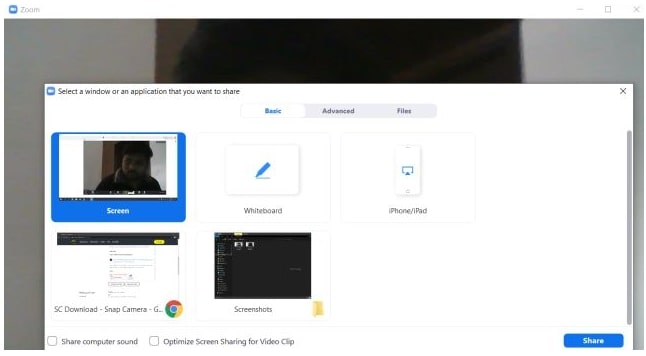
Записать встречу
В Zoom есть возможность вести запись эфиров и использовать эти материалы в своей дальнейшей работе с учениками. И самое приятное то, что эта функция присутствует в бесплатном пакете платформы.
Начните эфир и выберите действие «Запись» — все очень просто. Система сохранит все записи во вкладке «Документы». В сервисе есть возможность вести облачную запись, но для этого нужно будет приобрести один из платных тарифов.
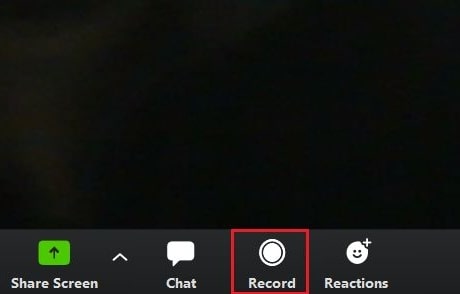
Улучшить свое изображение
Сервис Zoom позволяет поработать над собственным внешним видом. Вы сможете подкорректировать взгляд, сделать оттенок кожи более мягким, убрать пятна и т.д. В результате на встрече вы будете выглядеть более презентабельно, так как не всегда на камеру мы выглядим хорошо. Для этого:
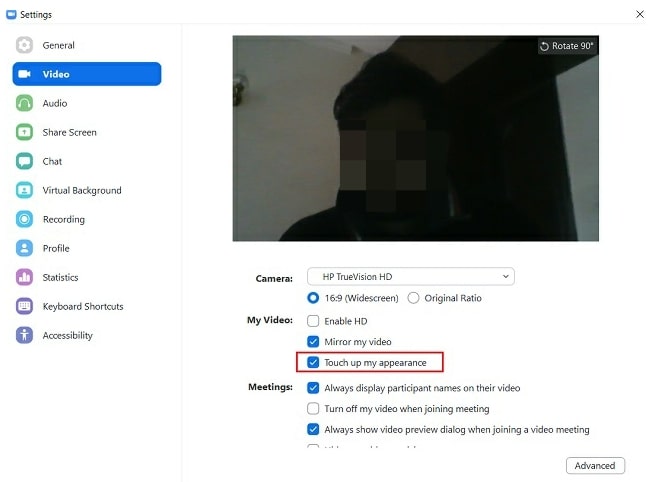
- Зайдите в настройки.
- Выберите «Видео».
- Активируйте «Подправить мой вид».
Перевести аудио в текст
Одна из интересных и полезных функций Zoom – это транскрибация, то есть преобразование звука в текст. Удобно тем, что если нужно найти какой-то важный момент эфира, то не обязательно просматривать запись, в тексте это можно сделать гораздо быстрее. Авторы образовательных проектов могут предоставлять ученикам текстовые файлы, чтобы оптимизировать обучение (ведь некоторые люди лучше воспринимают информацию зрительно, нежели на слух).
Но есть один нюанс – функция стенограммы будет доступна только пользователям платного пакета с возможностью облачной записи.
Если вы являетесь обладателем платного тарифа, то выполните следующие шаги:
- Перейдите на сайт zoom.us и выберите «Запись на облаке»
- Выберите «Расширенные настройки записи в облаке» и поставьте галочку напротив строки «Запись в облаке».
Вам придет сообщение, подтверждающее доступ к записанному файлу.
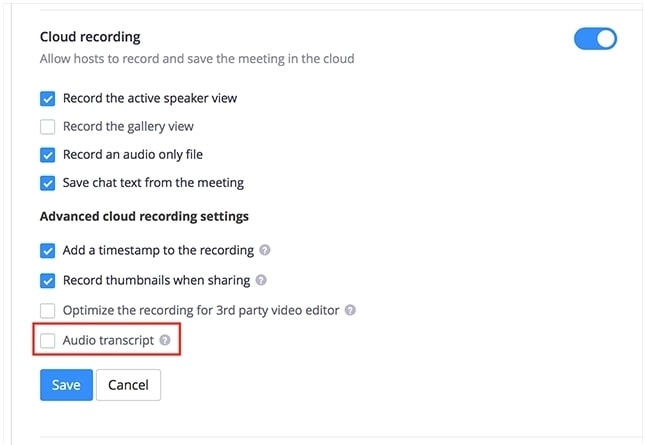
Зал ожидания
Функция Зала ожидания в Zoom позволяет обеспечить защиту ваших эфиров. То есть пользователь не сможет без вашего согласия присоединиться к встрече. Так вы ограждаете себя от хейтерских атак и спама.
Контакты собираются в зале ожидания и подключаются к трансляции по одному после того, как вы их примете. Так ваши собрания будут в безопасности.
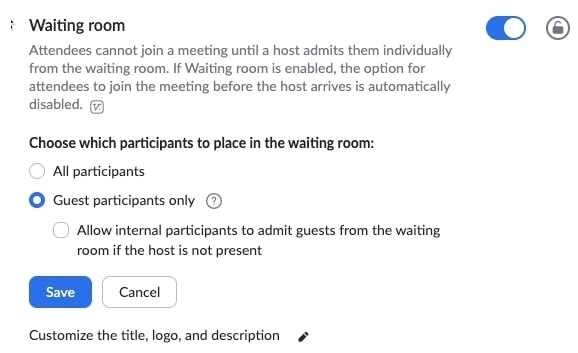
Для активации Зала ожидания:
- Зайдите на официальный сайт Zoom с компьютера.
- Выберите «Управление учетными записями».
- Укажите функцию «Зал ожидания».
- Отметьте контакты, которые пока хотите оставить в режиме ожидания (это могут быть пользователи, которых нет в вашем каталоге контактов или пользователи, не зарегистрированные в сервисе Zoom).
Это станет преградой для нежелательных участников. Вы можете подключать людей к эфиру сами или делегировать эту задачу другим участникам. Для этого необходимо открыть доступ «внутренним участникам принимать гостей из комнаты ожидания». В завершение кликните клавишу «Сохранить».
Помните, что Залом ожидания могут пользоваться только администраторы в рамках платной подписки.
Комната обсуждения
Если вы работаете с большой аудиторией и устраиваете для них регулярные онлайн-встречи, то воспользуйтесь возможностью классифицировать слушателей на конкретные комнаты. Вы можете назначить ответственные лица по каждой комнате, которые будут взаимодействовать с другими участниками. На платформе можно сформировать 50 групп до 200 пользователей, 30 групп до 400 пользователей и 20 групп до 500 пользователей.
- Войдите на сайт zoom.us.
- Выберите действие Breakout Room и сдвиньте флажок вправо.
Эта функция доступна только на платном тарифе.
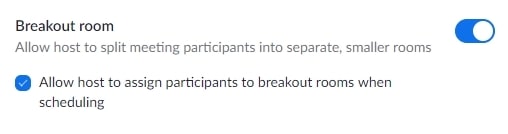
Оставлять комментарии
Ведущий трансляции может оставлять комментарии непосредственно на мониторе во время встречи. Эта возможность откроется после активации действия «Комментировать».
Спикер сможет написать текст, поставить метку, сделать рисунок, провести стрелки. Это делается для вовлечения слушателей в процесс и привлечения их внимания.
У вас может быть открыт вордовский документ, какой-то сайт или программа – комментируйте прямо на них.
Кроме спикеров комментировать смогут и другие слушатели, если они задействуют функцию «Комментировать». Однако вы как спикер встречи вправе ограничить данный доступ:
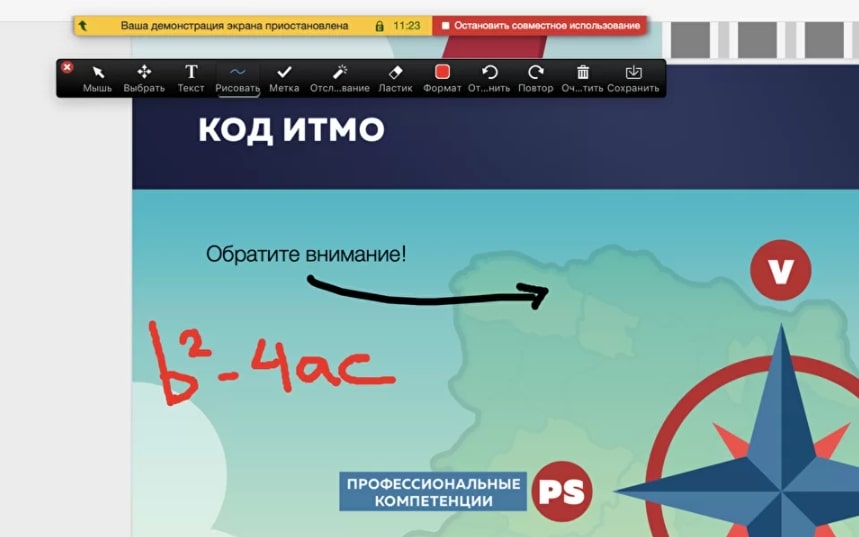
- Выберите «Подробнее».
- Отметьте «Отключить комментарии участников».
Доска сообщений
Классическое образование в школах и вузах приучило нас к использованию доски на уроках. Аналог такой доски разработчики внедрили и для сервиса Zoom. Она доступна всем слушателям эфира.
Чтобы ей воспользоваться:
- Выберите «Демонстрация экрана».
- Далее – «Доска сообщений».
Кто-то из контактов сможет оставить на ней запись, а остальные участники будут ее видеть.
Спикер вправе оставить возможность писать на доске только для себя. Для этого нужно войти в раздел «Подробнее» и отключить функцию комментария для контактов. Также в разделе «Подробнее» можно указать действие — «Показывать имена авторов комментариев».
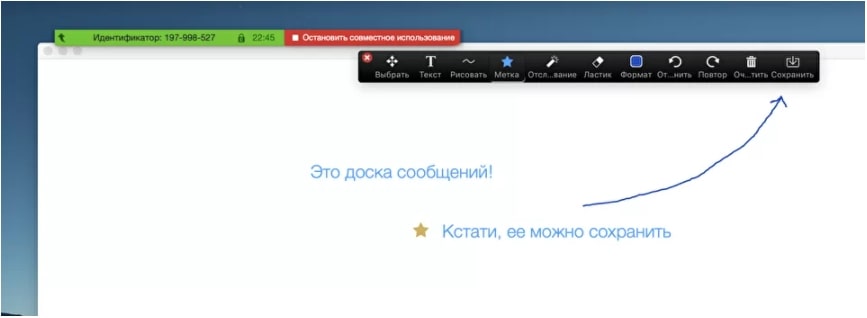
Дистанционное управление
Даже если к онлайн-встрече подключился только один слушатель, спикер сможет воспользоваться опцией дистанционного управления. Что для этого нужно сделать:
- Выберите «Демонстрация экрана» (в нижней части рабочей панели).
- Далее в разделе «Рабочий стол» кликните по строчке «Дистанционное управление».
- Во всплывающем окне выберите «Передать управление мышью/клавиатурой».
- Укажите имя контакта, который будет выполнять управление. Этот пользователь сможет подключиться к вашему ПК и выполнять необходимые действия на вашем рабочем столе. Но спикер сможет контролировать действия ученика, так как его мышь и клавиатура в это время останутся активны.
Для выхода из режима ДУ, нужно выбрать функцию «Остановить совместное использование».

«Горячие» кнопки
Опытные владельцы аккаунтов в Zoom пользуются сочетание клавиш, которые оперативно позволяют выполнить некоторые действия. Например, для включения или отключения звука достаточно ненадолго зажать кнопку пробела. Но есть и другие действия, которые открываются после одновременного нажатия нескольких клавиш.
Рассмотрим на примере ОС Windows и macOS:
- Alt + V или Command + Shift + V — вкл./выкл. видеоизображение:
- Alt + S или Command + Shift + S – войти или выти из режима совместного использования экрана;
- Alt + Shift + T или Command + T – выполнить скрин экрана
- Alt + R или Command + Shift + R – запустить/отключить функцию видеозаписи;
- Ctrl + 2 или Command + 2 – посмотреть наименование работающего динами
Кроме названных действий можно активировать «Глобальный ярлык» — это возможность применять одновременное нажатие кнопок из любой точки ОС, когда Zoom находится в расфокусе. Выбрать эту функцию можно, зайдя в настройки и выбрав «Сочетание клавиш». Далее – установить критерий Global для ярлыков, которые вы, возможно, будете применять.
Интеграция сторонних приложений
Платформа Zoom способна работать с другими сторонними сервисами, которые спикер может подключить без особого труда. Например, для подключения к эфируMicrosoft Teams из Zoom нужно добавить приложение, выбрав его в маркете.
Для возможности передавать свои графики конференций из календаря Гугл или Outlook тоже есть специальные приложения.
Все эти и другие приложения можно найти в marketplace.zoom.us.
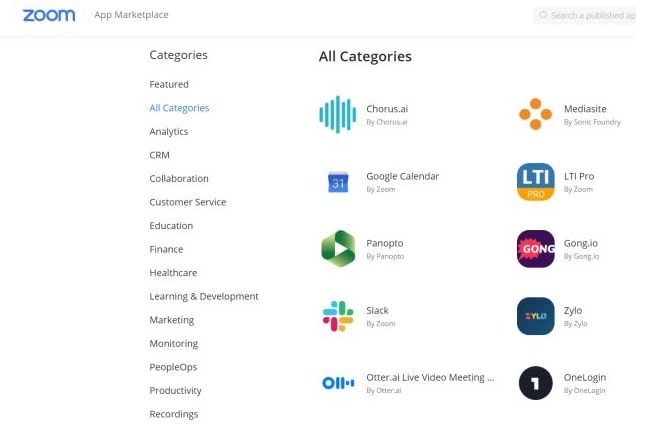
Заключение + ссылка на Telegram-канал для экспертов и владельцев онлайн-проектов
Скачать Zoom для ноутбука
Скачать Zoom для ноутбука бесплатно. Официальная версия на русском языке, загрузка по прямой ссылке без регистрации, СМС и снижения скорости.
Если вы ищете удобное приложение для проведения онлайн видеоконференций, вы попали по адресу. С помощью данного сервиса можно общаться с друзьями, родными и коллегами в любое время без каких-либо ограничений. Это универсальный инструмент для видеосвязи, так как он идеально подходит как для учебы и работы, так и для личных бесед с друзьями.
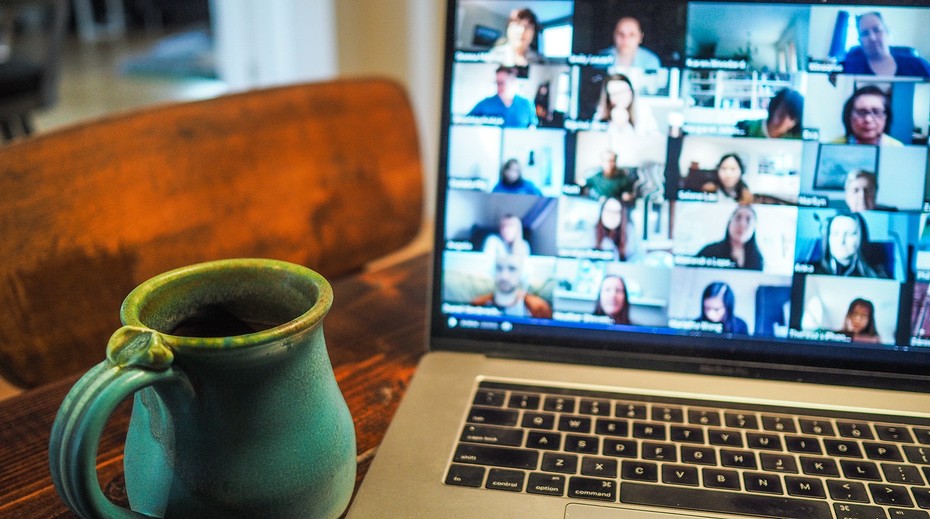
Возможности Zoom

- Видеоконференции. Это основная функция программы. Запустите ее на своем ноутбуке и сможете использовать все доступные инструменты для видеозвонка на тысячу активных участников одновременно.
- Виртуальная доска. С ее помощью вы можете проводить настоящие лекции или видеоуроки. Рисуйте, оставляйте комментарии и давайте возможность пользователям дополнять вашу информацию. Также вы можете запустить демонстрацию экрана, чтобы показать все необходимое прямо на своем ноутбуке.
- Текстовые чаты. В Zoom можно не только общаться с видео, но и переписываться с любыми пользователями прямо во время конференции. Отправляйте сообщения любому участнику конференции или своему контакту, не прерывая звонок.
- Бесплатные звонки. Звоните через интернет кому угодно по всему миру абсолютно бесплатно. Общайтесь сколько хотите с использованием видеосвязи или без нее.
- Ссылки-приглашения. Подключайте к звонку всех своих друзей или коллег с помощью удобных автоматических приглашений, которые отправятся на их электронную почту. Даже если пользователь не имеет аккаунта в Zoom, он сможет перейти по ссылке, скачать программу и присоединиться к общению даже без регистрации.
- Кроссплатформенность. Создавайте конференцию с ноутбука и приглашайте в нее пользователей с любыми устройствами. Неважно, с какой платформы подключаются другие участники, качество связи останется стабильно высоким, и все они получат одинаковые возможности для общения.
Как работает Zoom?
Чтобы получить возможность планировать и начинать конференции, вы должны скачать и установить Zoom на ноутбук, а затем зарегистрировать аккаунт. Так вы сможете стать организатором видео-встречи и пригласить в нее других пользователей.
Выберите дату и частоту проведения вашей встречи, при необходимости защитите ее паролем. Добавьте зал ожидания, из которого можно либо добавлять присоединившихся участников к звонку, либо исключать их. Также вы можете раздать определенные права приглашенным пользователям, которые будут помогать вам управлять этой конференцией.
Когда все будет готово, отправьте ссылки-приглашения будущим участникам на электронную почту. Каждый, кто их получит, сможет присоединиться к конференции.
.jpg)
Преимущества Zoom
Как использовать Zoom для дистанционного обучения?
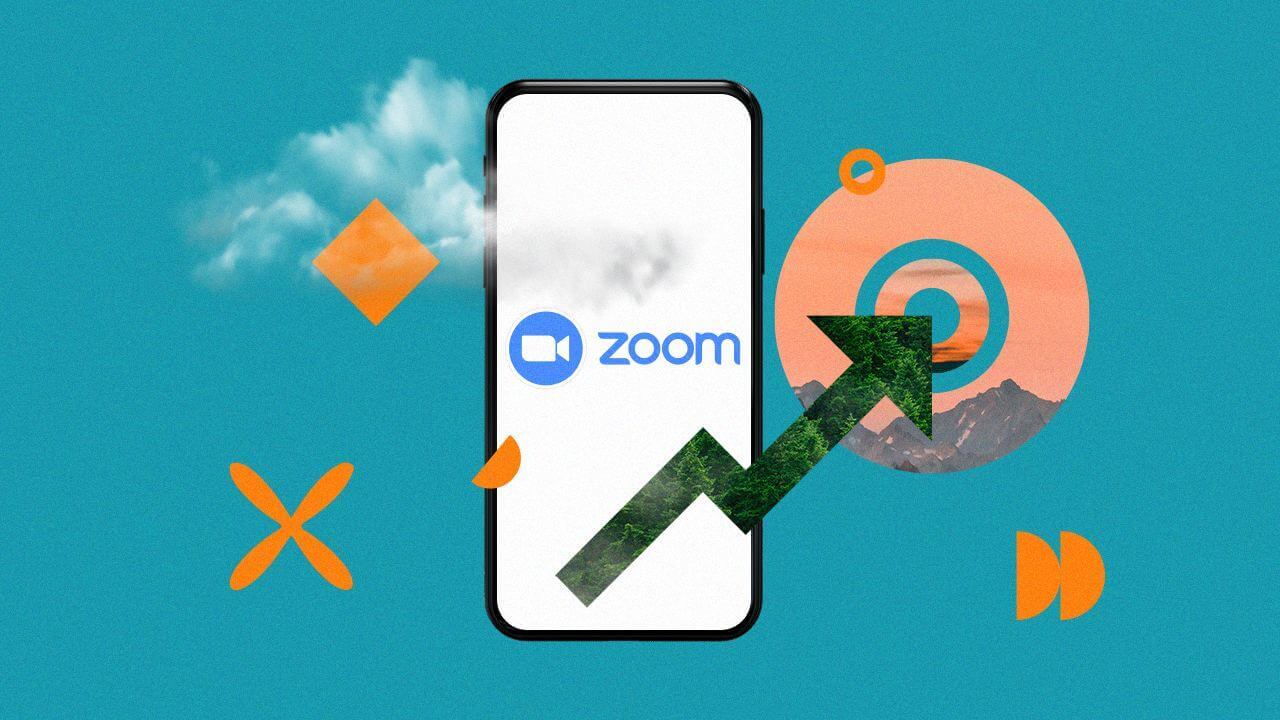
Сервис Zoom стал одним из тех проектов, которые не только не закрылись, но и выросли в пандемию. Если в 2019 году у платформы было 10 миллионов пользователей, то после введения всемирного локдауна их количество выросло в 20 раз. 11 марта приложение установили более 300 тысяч человек вместо обычных 90 тысяч. И это не удивительно, так как с помощью Zoom обучение быстро перешло в онлайн-формат, люди на удалёнке смогли учиться, работать и общаться. Сервис стал одним из самых востребованных инструментов.
Сейчас для компаний Zoom — это платформа для обучения сотрудников и место для проведения митапов во время удалённой работы. Однако до сих пор некоторые используют только часть возможностей платформы. Мы сделали обзор основных функций и рассмотрели плюсы и минусы онлайн-обучения через зум.
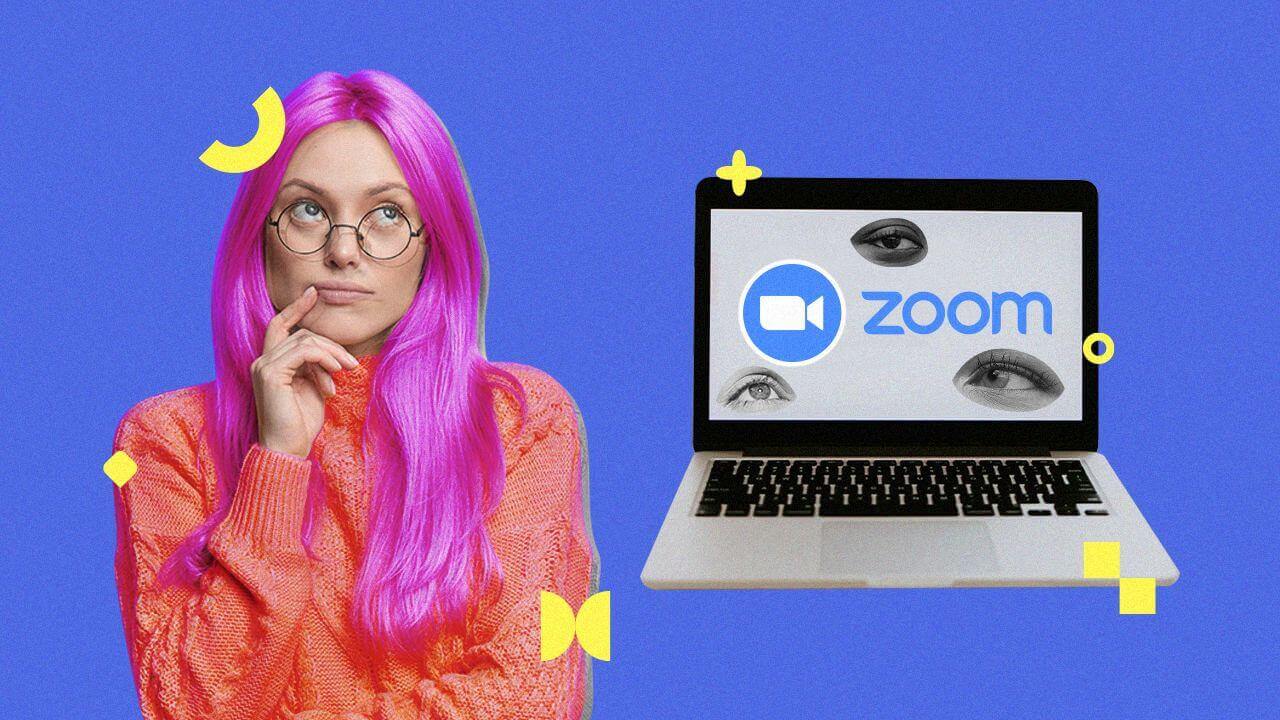
Пандемия ускорила рост аудитории Zoom
Возможности платформы Zoom
Популярность Zoom вызвана тем, что возможности программы шире, чем функционал большинства мессенджеров. Благодаря этому платформа быстро обогнала конкурентов.
Давайте посмотрим, какие возможности Zoom для обучения подойдут вашей компании:
- Вести занятие может тренер из любой точки мира. Если для офлайн-тренинга нужно было бы приглашать специалиста, оплачивать дорогу и проживание, искать место для занятий, то с Zoom всё становится проще. К тому же, даже очень популярному тренеру проще найти время для занятий, если они проходят удалённо.
- Показывать презентации во время занятий. Благодаря Zoom демонстрация изображений, графиков и документов доступна для всех. Просто активируйте функцию «демонстрация экрана», выберите, что вы хотите показать, и нажмите кнопку «совместное использование».
- Проводить виртуальные экскурсии. Можно показать офис новым сотрудникам, провести онлайн-тур по производству или складам компании. Благодаря Zoom сотрудники будут присутствовать на экскурсии через свои телефоны или ПК.
- Конференции, собрания и митапы тоже можно перенести в Zoom. Участники могут общаться не только голосом, но и через форму для обмена сообщениями или через функцию поднятия рук.
- Ведущий занятия и участники могут писать на интерактивной доске и общаться через доску сообщений, которая находится в разделе «демонстрация экрана». Во время офлайн-занятия физически невозможно дать возможность высказаться каждому слушателю. В Zoom сотрудники могут обмениваться впечатлениями и задавать вопросы на доске сообщений.
- Делить участников на группы. В Zoom есть сессионные залы, в которые можно отправить определённых или рандомных участников. Это позволяет уделить внимание каждому обучающемуся во время выполнения групповых заданий. Только учтите, что для каждого зала нужен отдельный спикер.
- Проводить опросы. Чтобы повысить вовлечённость и удержать внимание аудитории, задавайте вопросы во время занятия. Можно создать опрос с разным количеством ответов, а также сделать его анонимным.
Zoom встроен в платформу Эквио, вы видите всю статистику посещений поминутно
Заказать демо
Как провести онлайн-урок в Zoom?
Если вы никогда не проводили в Zoom конференции или онлайн-занятия, прочитайте, как это сделать. Все шаги просты и интуитивно понятны, так что на их освоение не уйдёт много времени.
Для начала установите приложение и зарегистрируйтесь. После этого появится возможность выбрать время и запланировать встречу (Schedule a Meeting). Вы получите ссылку на предстоящее занятие, которую нужно отправить сотрудникам. Для тех, кто пользуется бесплатной версией Zoom, есть ограничение по времени 40 минут. Можно использовать паузу для небольшого перерыва, а затем снова зайти во встречу.
Прежде, чем начинать в Zoom видеоконференцию, нужно, убедиться, что всё работает корректно. Можно создать тестовую встречу, изучить панель инструментов, проверить микрофон и динамики (лучше использовать гарнитуру). Можно настроить конференцию, заранее отключить ненужные функции, посмотреть, кто может оставлять сообщения и т.д.
Например, удобно, когда звук по умолчанию отключён у всех участников. Спикеру не придётся просить выключить микрофон во время выступления. Также полезно отключить для обучающихся возможность входить раньше организатора конференции, демонстрировать экран и использовать приватный чат.
Первые минуты зум-конференции нужно потратить на объяснение правил для участников. Они могут отличаться от правил поведения на офлайн-занятии. Например, договоритесь, что у всех должно быть включено видео и выключены микрофоны и объясните, как задавать вопросы и писать в чат.
Как правило, у пользователей не возникает проблем с работой в приложении, так как интерфейс Zoom «говорит» на русском языке. Если планируется активное общение в чате, можно пригласить помощника. Он будет отвечать на вопросы, чтобы спикер не отвлекался от занятия.
Не всегда лекции должны проходить в прямом эфире. Зум — платформа для обучения, которая позволяет записывать видео и отправлять запись сотрудникам. Поскольку такой формат не предусматривает живого общения, ролик стоит ограничить 15 минутами.
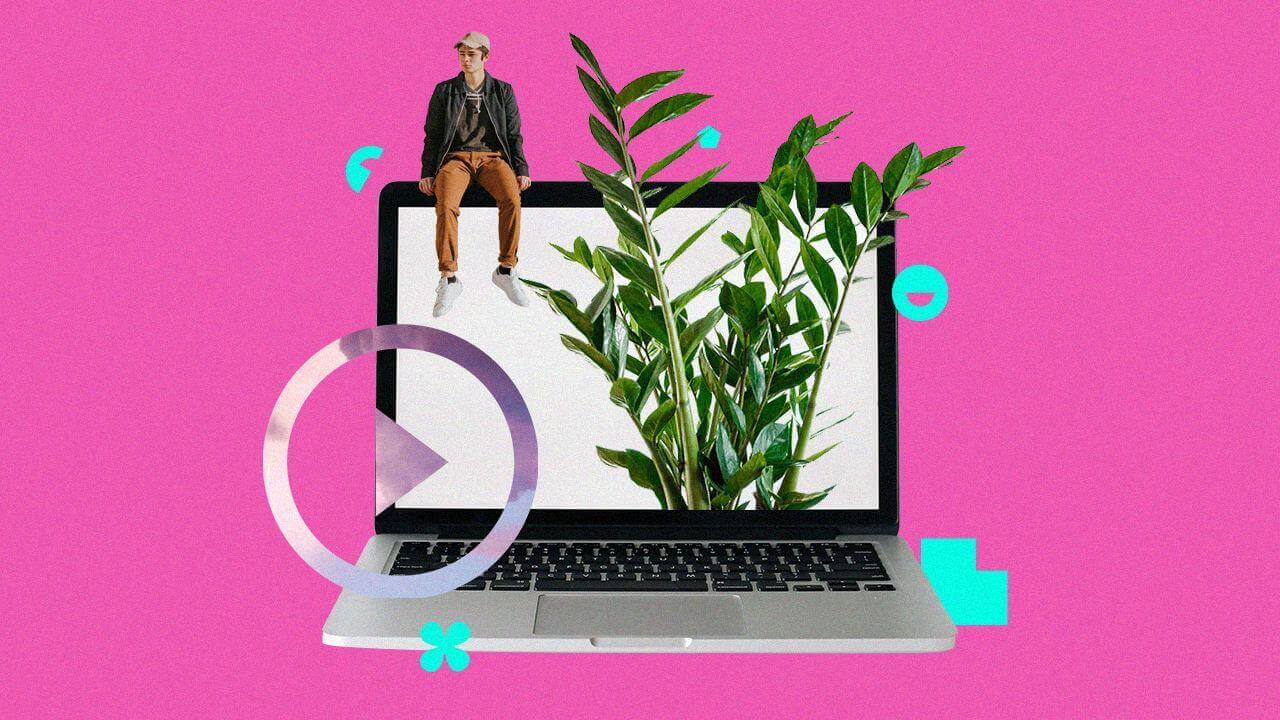
Занятия в записи называют асинхронным обучением
Преимущества онлайн-обучения через платформу Zoom
Если вы до сих пор гадаете, почему именно Zoom стал онлайн-площадкой номер один, вот вам список преимуществ этой платформы.
- Обучение через Zoom доступно людям с разным уровнем знаний и любого возраста. Для занятий не нужен компьютер, достаточно установить приложение в телефон. Пользователям не нужно разбираться, куда нажимать. Достаточно перейти по ссылке на конференцию, и программа сама подскажет дальнейшие действия. Поэтому с помощью сервиса можно обучать не только технически продвинутую молодёжь, но и консервативных сотрудников старшего возраста.
- Благодаря Zoom дистанционный тренинг или семинар может вместить практически любое количество человек одновременно. Правда, для удобства их всё же придётся развести по разным сессионным залам.
- Если у пользователя нет красивой стены, на фоне которой не стыдно показаться коллегам, в приложении можно выбрать «Виртуальный фон». Подправить можно не только комнату, но и собственный внешний вид. Специальные фильтры разгладят кожу, уберут мелкие дефекты или на время превратят пользователя в кота. Например, адвокат Род Понтон не отключил фильтр и появился на заседании суда в виде котёнка.
- Zoom работает на любых устройствах. Это делает конференции доступными для тех, у кого нет компьютера, а модель телефона давно устарела.
- Можно пользоваться сервисом бесплатно. Это накладывает ограничения, но они не критичны. В бесплатной версии компания получает до 40 минут на проведение конференции (после истечения времени можно выйти и зайти снова), до 40 минут записи видео и возможность обратиться в службу поддержки.
Все эти преимущества делают зум привлекательным для дистанционного обучения сотрудников компаний из разных отраслей.
СДО платформа Эквио с интегрированной программой Zoom
Пожалуй, существенный минус у платформы только один. Zoom — это приложение, в котором сложно вести статистику посещений и активности обучающихся. Иногда участники заходят под разными именами (не всегда своими), выходят из конференции, отключают камеру и занимаются своими делами во время занятия. Отследить эффективность такого обучения непросто.
Решением проблемы стала интеграция программы Zoom с LMS Эквио. Приложение бесшовно встроено прямо в обучающую платформу. Это помогает компаниям организовать через Zoom дистанционное обучение сотрудников, проводить конференции и вебинары, и получать по итогам детализированный отчёт об участниках.
Создавать конференции через Zoom можно прямо в административной панели Эквио. Платформа поддерживает бесплатные учётные записи, которые позволяют обучать до 100 человек одновременно. Статистика занятий автоматически сохраняется в Эквио. Это упрощает работу с приложением и даёт возможность контролировать процесс обучения сотрудников.
Посмотрите в коротком видео, как это выглядит:
Источник: e-queo.com